Сергей Вавилов - Windows Vista
- Название:Windows Vista
- Автор:
- Жанр:
- Издательство:046ebc0b-b024-102a-94d5-07de47c81719
- Год:2008
- Город:Санкт-Петербург
- ISBN:978-5-91180-869-3
- Рейтинг:
- Избранное:Добавить в избранное
-
Отзывы:
-
Ваша оценка:
Сергей Вавилов - Windows Vista краткое содержание
«Я подожду еще немного, когда компьютер станет совсем понятным, и тогда изучу его», – в этом долгом ожидании пребывает не одна сотня и даже тысяча компьютерных невежд. Если вы принадлежите к их числу, ваш звездный час настал. Пока завистники ругают Билла Гейтса, а профи размышляют над недостатками предоставленной им Windows Vista, миллионы начинающих пользователей во всем мире уже успели по достоинству оценить эту революционную систему: удивиться стильному дизайну интерфейса, простоте в изучении и надежности в работе.
Windows Vista - читать онлайн бесплатно ознакомительный отрывок
Интервал:
Закладка:
Далее система предложит установить дату, время и выбрать часовой пояс, в котором вы проживаете.
При установке Windows Vista в качестве второй операционной системы при обнаружении в исходной ОС подключения по локальной сети появится окно выбора сетевого размещения компьютера. Щелкните кнопкой мыши на соответствующем размещении для установки оптимальных параметров обнаружения.
После этого система поблагодарит вас за выполненные настройки. Вам останется нажать кнопку Пуск для запуска тестирования производительности системы. После его окончания появится экран входа в систему (рис. 1.7), где вам предстоит ввести пароль учетной записи, указанный в первом окне создания учетной записи (см. рис. 1.5), и нажать клавишу Enter (в дальнейшем экран входа будет появляться каждый раз при входе в систему). Дождитесь загрузки Рабочего стола, которая завершится появлением окна Центр начальной настройки (рис. 1.8).
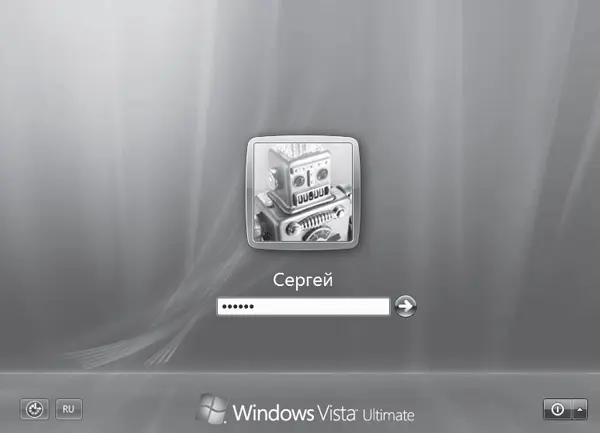
Рис. 1.7. Экран входа в систему
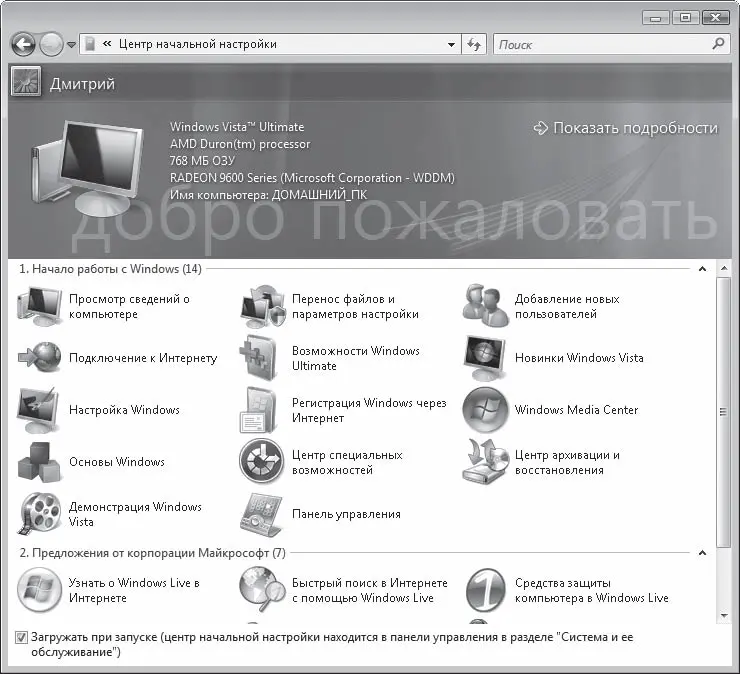
Рис. 1.8. Центр начальной настройки
Примечание
Все настройки, которые были сделаны при первом запуске Windows Vista, можно изменить, находясь в Windows Vista. Об изменении параметров Рабочего стола, даты, времени, часового пояса и добавлении языков рассказано в гл. 2. Настройка параметров учетных записей рассмотрена в гл. 7.
Центр начальной настройки содержит две группы значков: Начало работы с Windows и Предложения от корпорации Microsoft. Первая отвечает за типичные настройки компьютера после установки операционной системы, такие как установка драйверов для оборудования, подключение к Интернету, создание учетных записей других пользователей, если за компьютером планирует работать несколько человек, знакомство с новыми возможностями данной версии Windows. Все эти вопросы подробно рассмотрены в книге в главах соответствующей тематики. Однако имейте в виду, что к некоторым важнейшим инструментам настройки вы можете обратиться не только через Панель управления, но и через Центр начальной настройки.
В данной главе мы рассмотрим лишь средство переноса файлов и параметров со старого компьютера на новый, поскольку пользователям, решившим работать с новой операционной системой, оно позволяет сэкономить значительное количество времени и сил при настройке системы и копировании нужных файлов.
Во второй группе значков представлены дополнительные предложения по эффективному использованию Windows Vista.
Центр начальной настройки запускается автоматически каждый раз после загрузки Windows. Чтобы этого не происходило, снимите флажок Загружать при запуске, расположенный в нижней части окна.
После того как будет установлена Windows Vista, при последующей перезагрузке или включении компьютера вернитесь в настройках BIOS к загрузке с жесткого диска, выбрав в меню, изображенном на рис. 1.2, параметр HDD-0.
Установка Windows Vista как второй операционной системы
Возможно, чтобы постепенно привыкнуть к особенностям новой операционной системы или по каким-либо другим причинам, вы захотите установить Windows Vista, сохранив предыдущую версию Windows. Вы можете выполнить это при соблюдении следующих требований: жесткий диск должен быть разбит как минимум на два раздела (в одном из них находится предыдущая версия Windows), в свободный раздел объемом не менее 15 Гбайт будет инсталлирована Windows Vista.
Примечание
Если ваш винчестер разбит на два раздела, один из которых удовлетворяет требованиям Windows Vista, а второй практически полностью заполнен, программа установки может потребовать не менее 500 Мбайт свободного пространства в первом разделе для развертывания установочного образа (впоследствии этот объем будет освобожден).
Находясь в старой версии Windows, вставьте в DVD-привод установочный диск Windows Vista и дождитесь появления окна, изображенного на рис. 1.9. Перейдите по ссылке Установить. В следующем окне вам будет предложено подключиться к Интернету для получения последних обновлений программы установки. Имеет смысл делать это лишь в том случае, если вы обладаете высокоскоростным подключением к Сети. В противном случае загрузка обновлений займет неоправданно много времени, и лучше от нее отказаться. Все последующие этапы установки (начиная с ввода ключа для выполнения активизации) идентичны тем, что были описаны в предыдущем подразделе, поэтому останавливаться на них мы не будем. Единственное отличие возникнет на этапе выбора типа установки, когда наряду с вариантом полной установки будет доступно обновление. Вам следует перейти по ссылке Полная установка для сохранения предыдущей версии Windows.
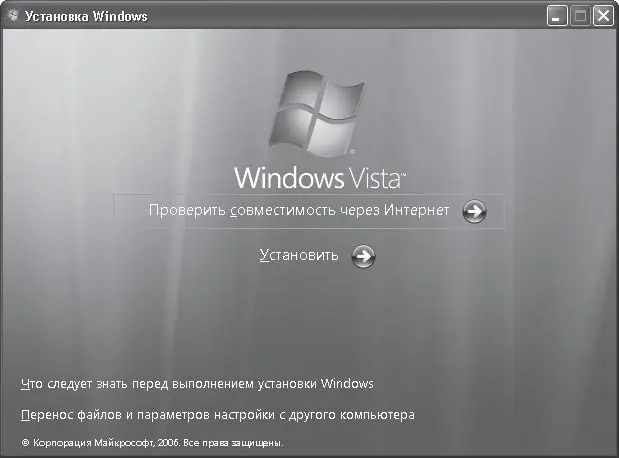
Рис. 1.9. Окно программы установки
Когда установка Windows Vista будет завершена и произойдет перезагрузка компьютера, вы увидите на экране Диспетчер загрузки Windows (рис. 1.10), в котором с помощью клавиш управления курсором необходимо переместиться к нужной операционной системе и нажать клавишу Enter для начала ее загрузки.

Рис. 1.10. Диспетчер загрузки Windows
Если на данном этапе вы не предпримете никаких действий, по прошествии 30 секунд начнется загрузка Windows Vista как операционной системы, выбранной по умолчанию.
Средство переноса файлов и параметров
В составе программы установки Windows Vista есть специальное средство переноса файлов и параметров (Windows Easy Transfer), которым вы можете воспользоваться для переноса личных файлов, настроек программ и Рабочего стола как при переходе на другой компьютер, так и при установке на своем компьютере новой операционной системы. С помощью средства переноса можно переместить на новый компьютер (или в новую операционную систему) следующие компоненты.
• Личные файлы и папки (Документы, Изображения, Видео и др.), а также любые другие файлы и папки, указав их в качестве дополнительных.
• Все настройки и сообщения электронной почты, а также список контактов.
• Параметры Internet Explorer.
• Параметры программ. Следует отметить, что сами программы средство переноса данных не перемещает. Их нужно установить отдельно в новой ОС, а после этого перенести все необходимые настройки со старого компьютера.
• Учетные записи и настройки пользователей. В их число входят все параметры оформления Рабочего стола (фоновый рисунок, экранная заставка, вид указателя мыши), настройки меню Пуск и Панели задач, а также сетевые соединения и настройки для сетевых дисков и принтеров.
Читать дальшеИнтервал:
Закладка:










